フェイスギア・ステップメールサービスの操作説明
フェイスギア・ステップメールサービスの操作説明
フェイスギア・ステップメールサービスにログインする
ログインする
フェイスギア・ステップメールサービスにログインします。
「ユーザ」「パスワード」を入力し「ログイン」ボタンをクリックします。
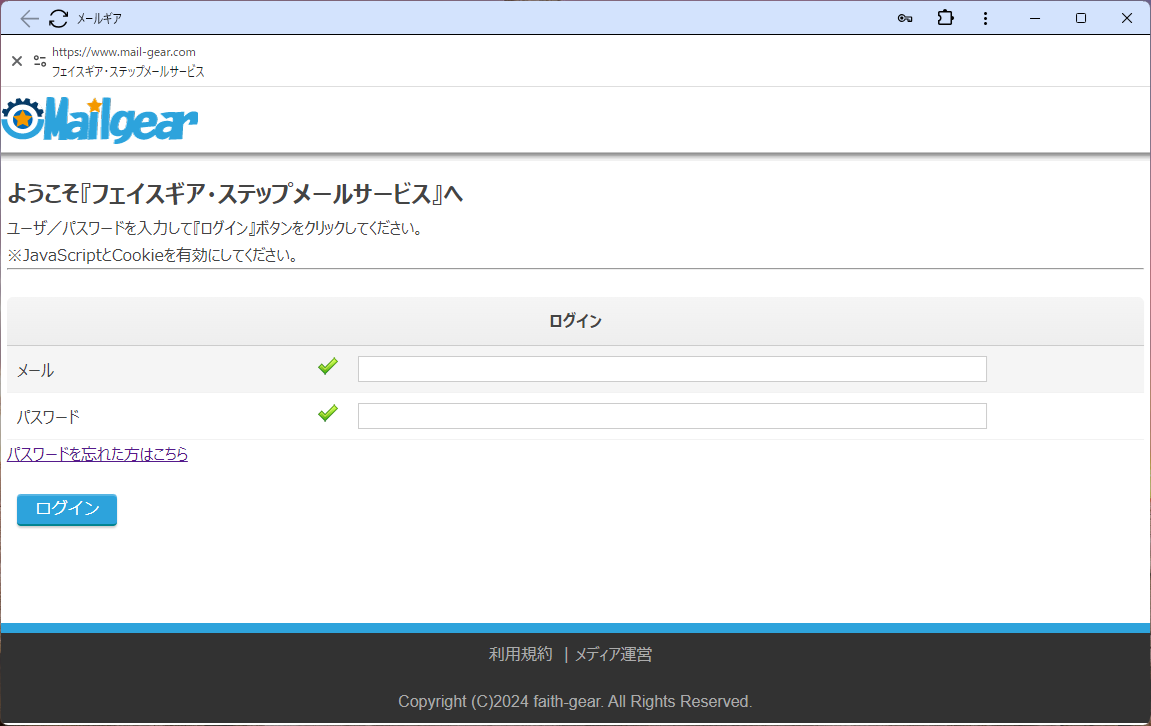
入力項目
| メール | メール送信する件名を入力します。 |
| パスワード | メール送信する本文を入力します。 |
処理ボタン
| パスワードを忘れた方はこちら | 「メールテンプレート一覧を表示する」を参照 |
| ログイン | メールアドレスとパスワードでユーザ認証後にトップページを表示する 「トップページを表示する」を参照 |
フェイスギア・ステップメールサービスを利用する
トップページを表示する
フェイスギア・ステップメールサービスのトップページを表示します。
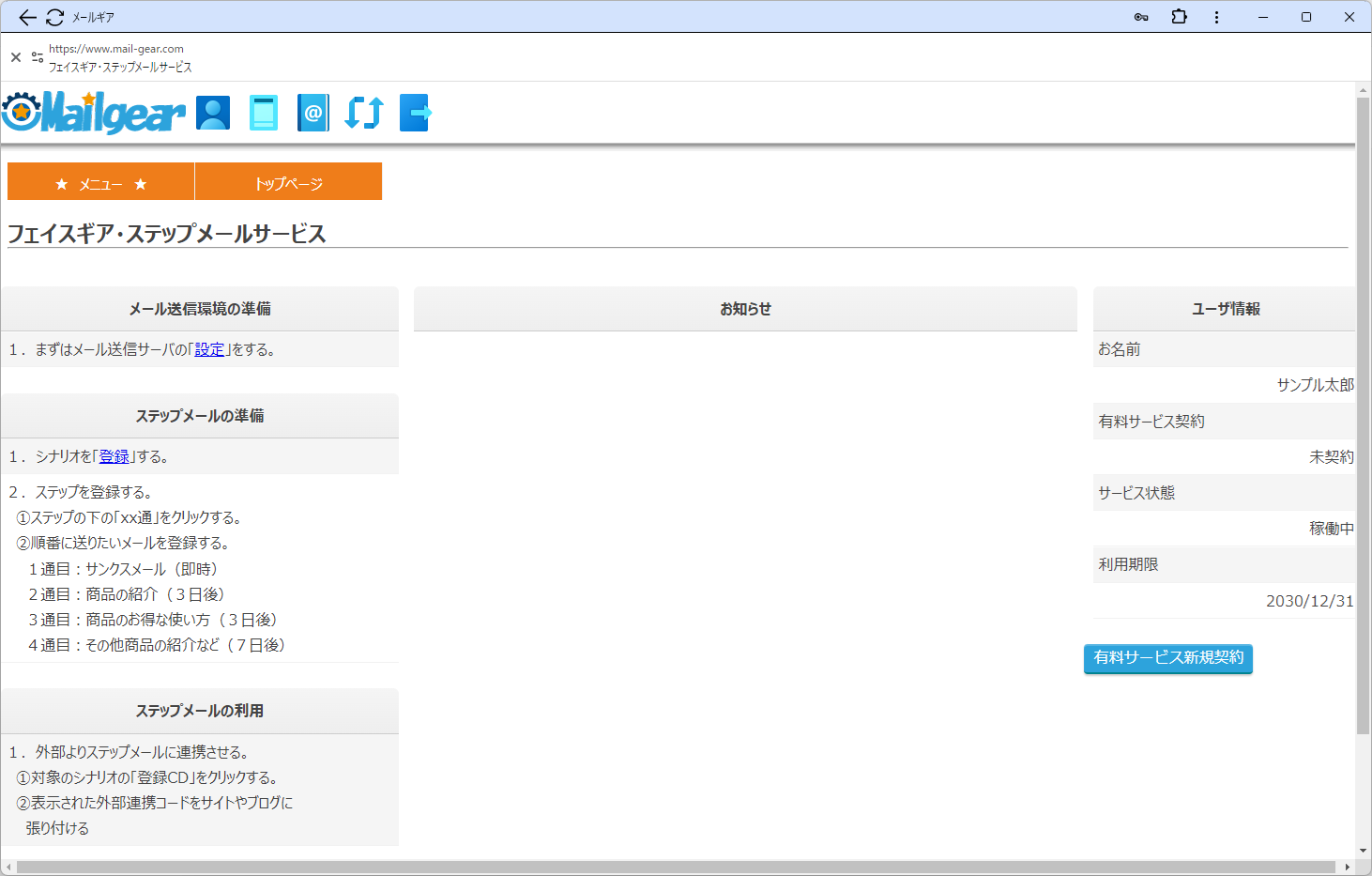
表示項目
| お名前(ユーザ情報) | サービスユーザの「名前」を表示します。 |
| 有料サービス契約(ユーザ情報) | 未契約 :有料サービスが未契約(お試し期間中:14日間)の状態です。 契約中 :有料サービスが契約中の状態です。 停止(課金失敗):有料サービスの課金(クレジット払い)が失敗した状態です。 解約 :有料サービスを解約した状態です。 |
| サービス状態(ユーザ情報) | 稼働中 :フェイスギア・ステップメールが利用できます。 停止中 :フェイスギア・ステップメールが利用できません。 |
| 利用期限(ユーザ情報) | 有料サービス契約が「契約中」以外の時に利用期限が表示されます。 |
メニュー
| ステップメール | 「シナリオ一覧を表示する」を参照 |
| メールマガジン | 「シナリオ一覧を表示する」を参照 |
| リマインダー | 「シナリオ一覧を表示する」を参照 |
| 履歴 | |
| 設定 | |
| メールアドレス変更(ツール) |
ステップメールを利用する
ユーザの選択により変化していくステップメール利用を下記のリンクより確認する。
メールマガジンを利用する
メールマガジンの発行を下記のリンクより確認する。
リマインダーを利用する
時間指定をしてメール送信するリマインダーを下記のリンクより確認する。
メール送信履歴を確認します
ステップメール・メールマガジン・リマインダーのメール送信履歴を表示します。
ステップメール送信履歴を表示する
ステップメール送信処理を実施した履歴を表示します。
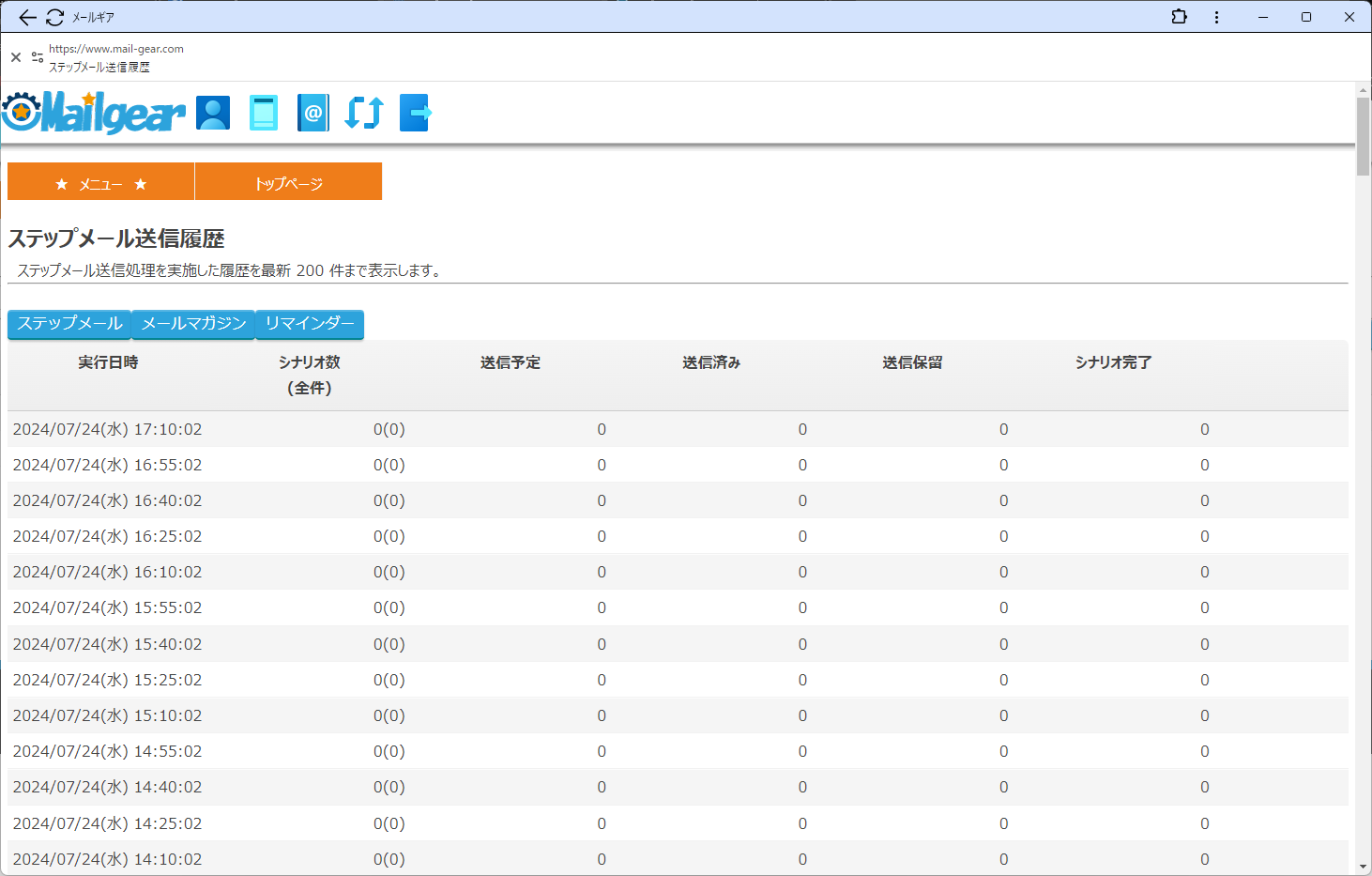
一覧
| 実行日時 | ステップメール送信が実行された日時を表示します。 |
| シナリオ数(全件) | メール送信が「ON」になっているシナリオの数を表示します。()内は全シナリオ数 |
| メール送信予定 | ステップメールの送信予定メールアドレスの数を表示します。 |
| メール送信済み | ステップメールの送信済みメールアドレスの数を表示します。 |
| メール送信保留 | ステップメールの送信保留メールアドレスの数を表示します。 ※「環境設定」の「メール送信件数制限」の設定により保留になる場合があります。 |
| シナリオ完了 | ステップメールを最終ステップまで送信したメールアドレスの数を表示します。 |
処理ボタン
| ステップメール | 「ステップメール送信履歴を表示する」を表示します。 |
| メールマガジン | 「メールマガジン送信履歴を表示する」を表示します。 |
| リマインダー | 「リマインダー送信履歴を表示する」を表示します。 |
メールマガジン送信履歴を表示する
メールマガジン送信処理を実施した履歴を表示します。
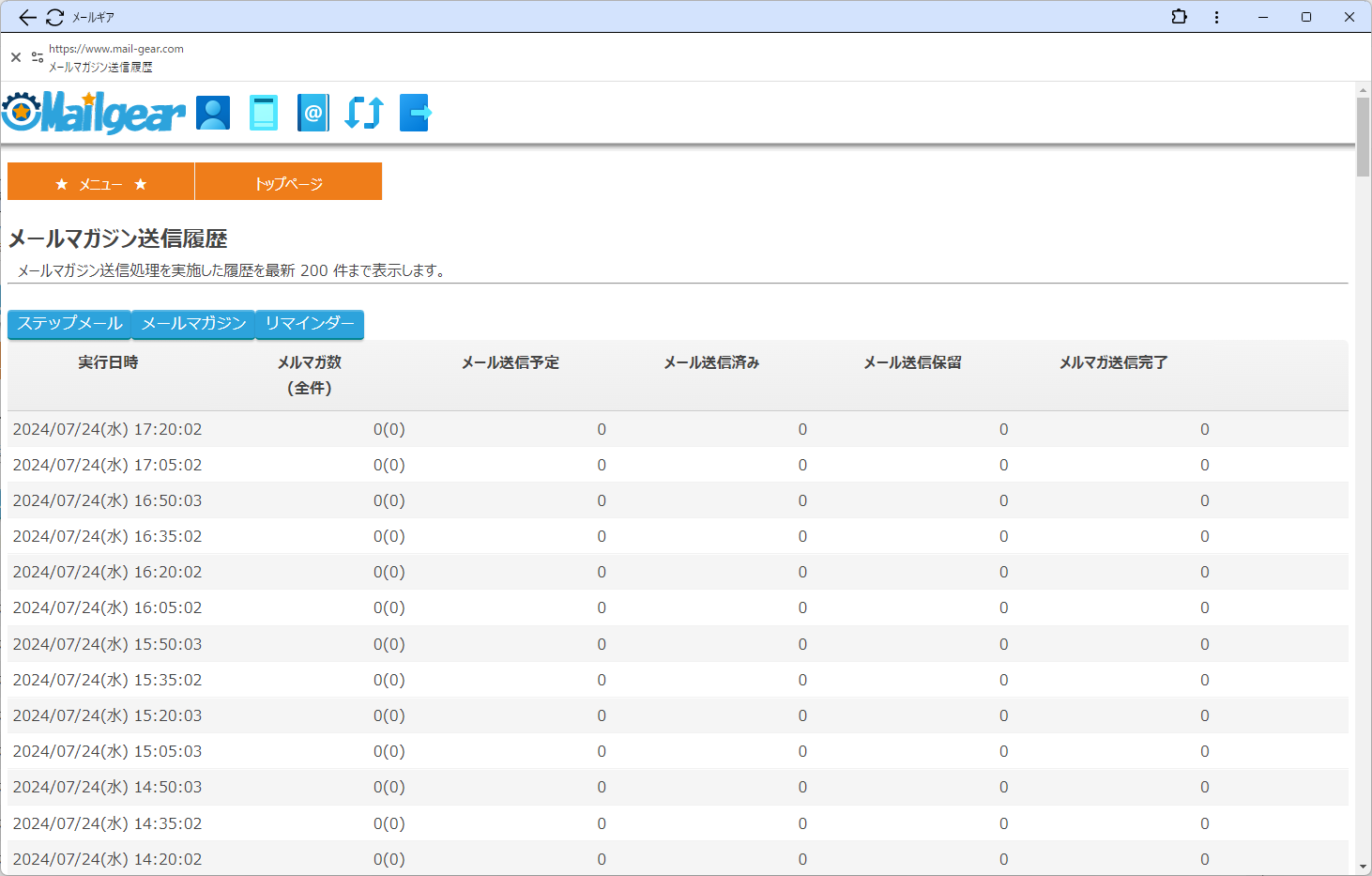
一覧
| 実行日時 | メールマガジン送信が実行された日時を表示します。 |
| メルマガ数(全件) | 「未配信」「配信中」になっているメルマガの数を表示します。 ()内は全メルマガ数 |
| メール送信予定 | メールマガジンの送信予定メールアドレスの数を表示します。 |
| メール送信済み | メールマガジンの送信済みメールアドレスの数を表示します。 |
| メール送信保留 | メールマガジンの送信保留メールアドレスの数を表示します。 ※「環境設定」の「メール送信件数制限」の設定により保留になる場合があります。 |
| メルマガ送信完了 | 送信完了したメールマガジンの数を表示します。 |
処理ボタン
| ステップメール | 「ステップメール送信履歴を表示する」を表示します。 |
| メールマガジン | 「メールマガジン送信履歴を表示する」を表示します。 |
| リマインダー | 「リマインダー送信履歴を表示する」を表示します。 |
リマインダー送信履歴を表示する
リマインダー送信処理を実施した履歴を表示します。
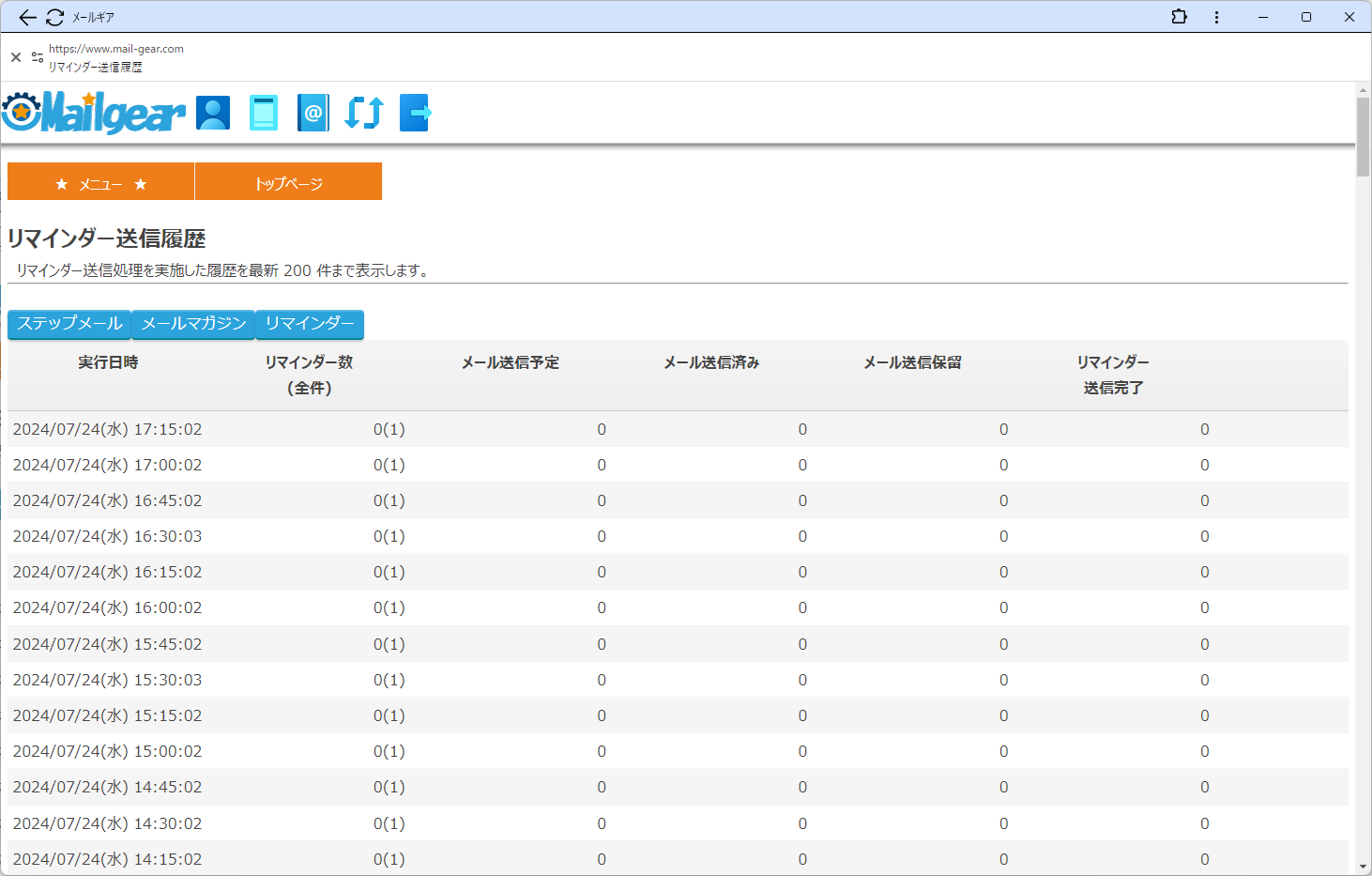
一覧
| 実行日時 | リマインダー送信が実行された日時を表示します。 |
| リマインダー数(全件) | 「未配信」「配信中」になっているリマインダーの数を表示します。 ()内は全リマインダー数 |
| メール送信予定 | リマインダーの送信予定メールアドレスの数を表示します。 |
| メール送信済み | リマインダーの送信予定メールアドレスの数を表示します。 |
| メール送信保留 | リマインダーの送信保留メールアドレスの数を表示します。 ※「環境設定」の「メール送信件数制限」の設定により保留になる場合があります。 |
| リマインダー送信完了 | 送信完了したリマインダーの数を表示します。 |
処理ボタン
| ステップメール | 「ステップメール送信履歴を表示する」を表示します。 |
| メールマガジン | 「メールマガジン送信履歴を表示する」を表示します。 |
| リマインダー | 「リマインダー送信履歴を表示する」を表示します。 |
環境設定
環境設定を更新する
フェイスギア・ステップメールサービスのメール送信の実行環境を設定します。
入力項目を入力し「更新」ボタンをクリックします。
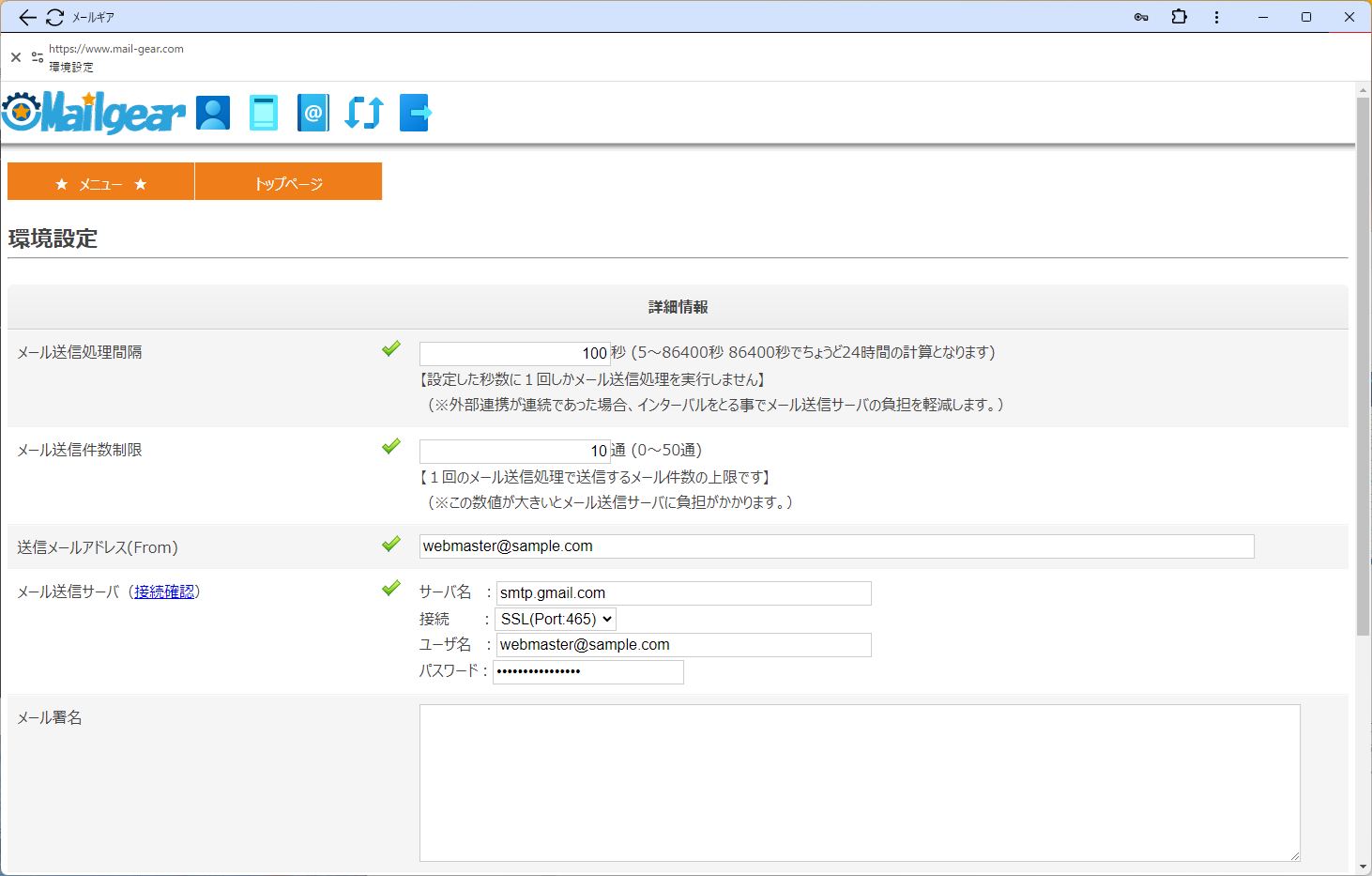
入力項目
| メール送信処理間隔 | 前回メール送信時からの次回メール送信処理のインターバルを入力します。 |
| メール送信件数制限 | 1回のメール送信処理で送信するメール件数の上限を入力します。 |
| 送信元メールアドレス | メール送信時の送信元(From)のメールアドレスを入力します。 |
| メール送信サーバ(SMTP) | サーバ名 :SMTPサーバのサーバ名を入力します。 接続 :接続ポートを選択します。 パスワード :SMTPサーバのパスワードを入力します。 メール署名 :メール送信時の署名を入力します。 |
| メール署名 | メール送信時の署名を入力します。 |
| 外部連携の完了画面URL(アドレス登録) | 外部連携(メールアドレス登録)実行後に表示する完了画面のURLを入力します。 |
| 外部連携の完了画面URL(アドレス解除) | 外部連携(メールアドレス解除)実行後に表示する完了画面のURLを入力します。 |
| 外部連携の完了画面URL(エラー) | 外部連携実行時にエラーの場合に表示するエラー画面のURLを入力します。 |
処理ボタン
| 更新 | 環境設定の内容を更新します。 |
メールテンプレートを利用する
メールテンプレートを管理します。
※テンプレートとして「ステップメール/メールマガジン/リマインダー」に利用できます。
メールテンプレート一覧を表示する
メールテンプレート一覧を表示します。

一覧
| メール件名 | 「メールテンプレートを更新する」を参照 |
処理ボタン
| 新規登録 | 「メールテンプレートを登録する」を参照 |
| 削除 | 一覧より選択したメールテンプレートを削除します。 |
| テンプレートを貼り付け | 一覧より選択したメールテンプレートを呼出元の画面にコピーして戻します。 ※他画面より「テンプレートから読み込み」のボタンをクリックした場合のみ表示します。 |
メールテンプレートを登録する
メールテンプレートを新規に登録します。
入力項目を入力し「登録」ボタンをクリックします。
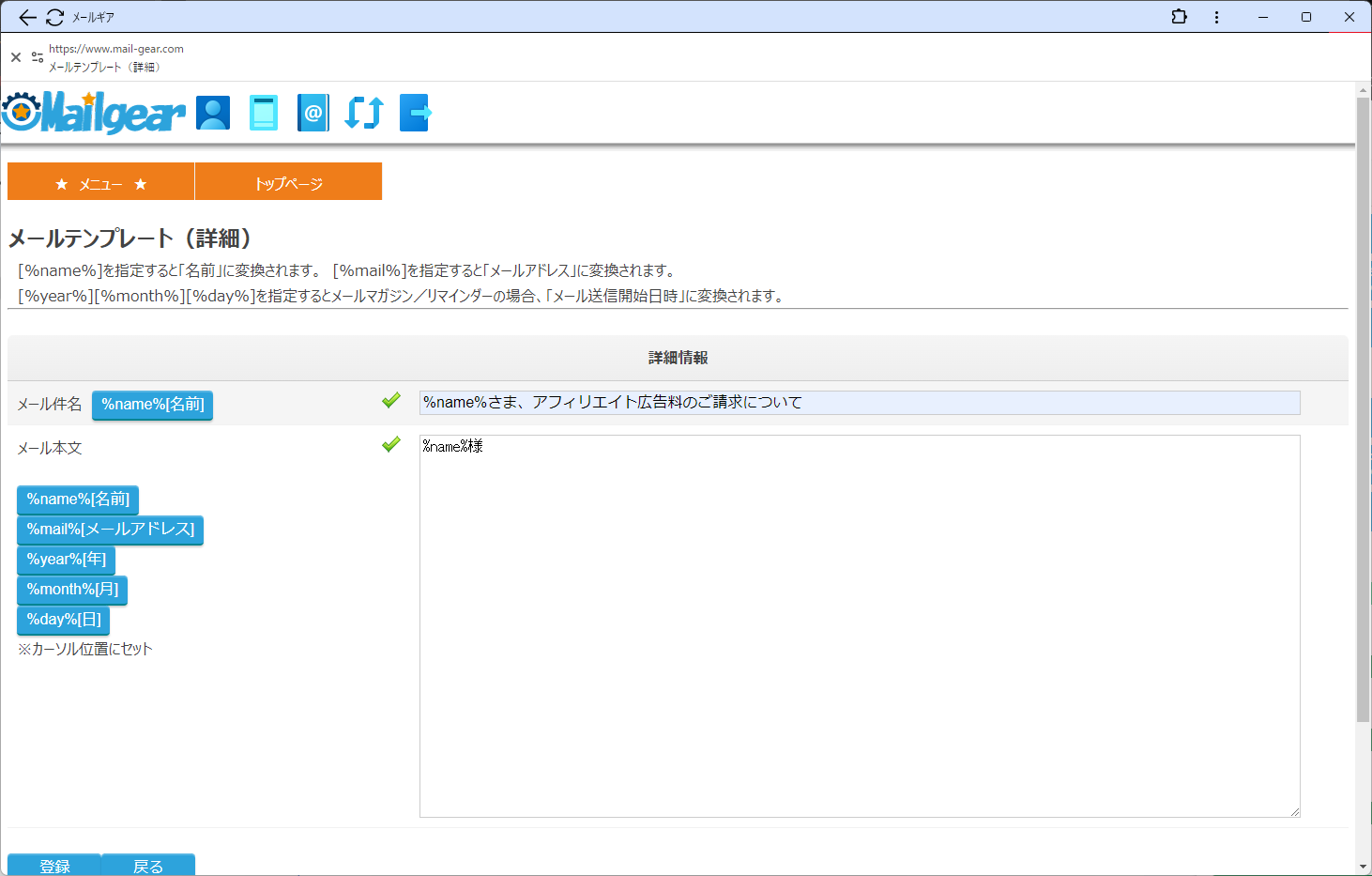
入力項目
| メール件名 | メール送信する件名を入力します。 |
| メール本文 | メール送信する本文を入力します。 |
処理ボタン
| 登録 | メールテンプレートの内容を新規に登録します。 |
| 戻る | 「メールテンプレート一覧を表示する」を参照 |
メールテンプレートを更新する
メールテンプレートの内容を更新します。
入力項目を入力し「更新」ボタンをクリックします。
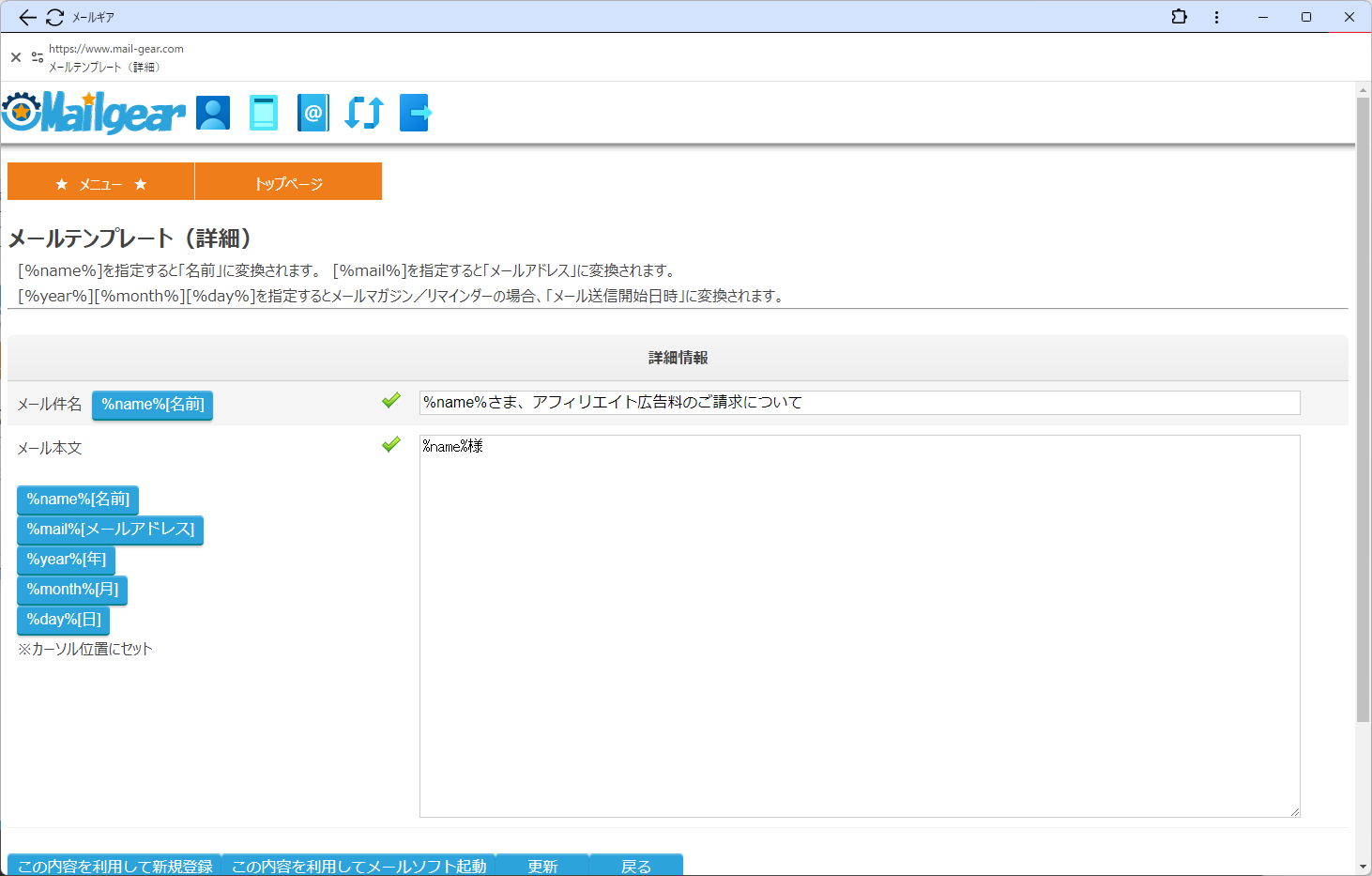
入力項目
| メール件名 | メール送信する件名を入力します。 |
| メール本文 | メール送信する本文を入力します。 |
処理ボタン
| この内容を利用して新規登録 | 現在入力中の状態で内容をコピーし新規登録します。 |
| この内容を利用してメールソフト起動 | 現在入力中の状態で内容をコピーし規定のメールソフトを起動します。 |
| 更新 | メールテンプレートの内容を更新します。 |
| 戻る | 「メールテンプレート一覧を表示する」を参照 |
メールアドレスを管理する
ステップメール・メールマガジン・未マインダーで利用するメールアドレスを管理します。
メールアドレス一覧を表示する
メールアドレス一覧を表示します。
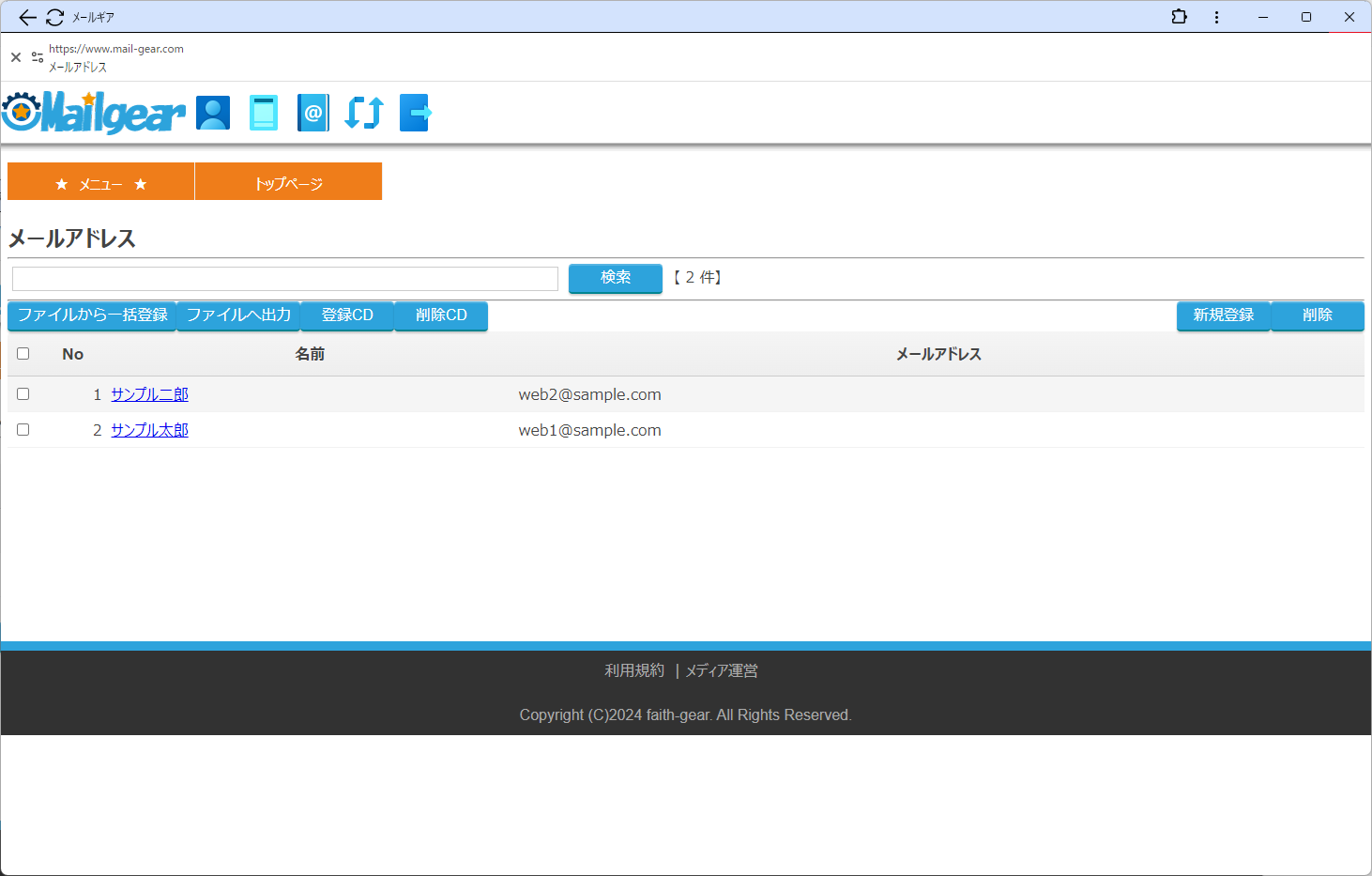
一覧
| 名前 | 「メールアドレスを更新する」を参照 |
| メールアドレス | メールアドレスを表示します。 |
処理ボタン
| 新規登録 | 「メールアドレスを登録する」を参照 |
| ファイルから一括登録 | 「ファイルからメールアドレスを一括登録する」を参照 |
| ファイルへ出力 | メールアドレス全件をCSVファイルに出力します。 |
| 削除 | 一覧より選択したメールアドレスを削除します。 |
| 登録CD | 「外部連携のHTMLコードを表示する」を参照 ※外部連携でメールアドレスを登録させるHTMLコードを表示します。 |
| 削除CD | 「外部連携のHTMLコードを表示する」を参照 ※外部連携でメールアドレスを削除させるHTMLコードを表示します。 |
メールアドレスを登録する
メールアドレスを新規に登録します。
入力項目を入力し「登録」ボタンをクリックします。
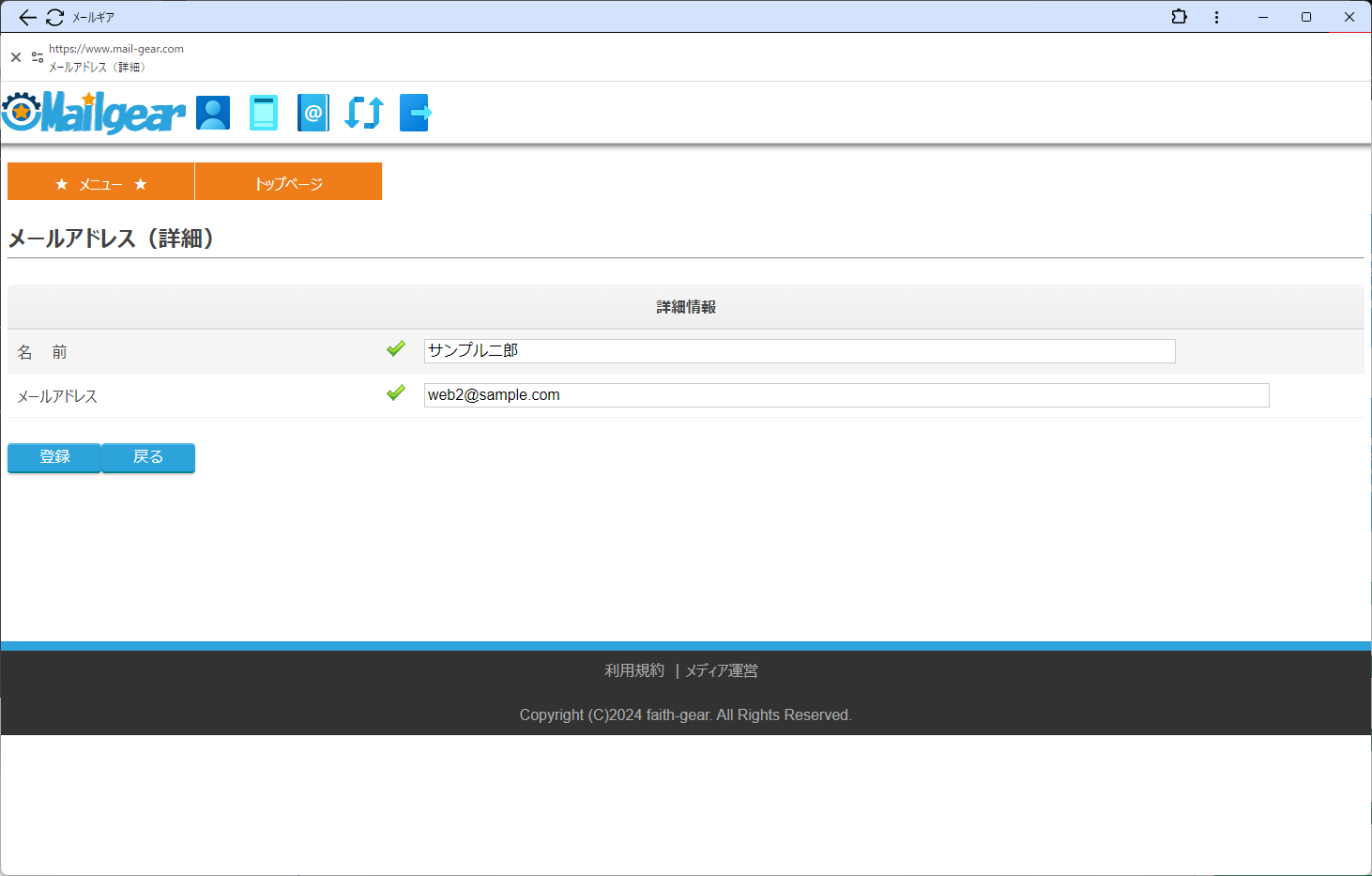
入力項目
| 名前 | 名前を入力します。 |
| メールアドレス | メールアドレスを入力します。 |
処理ボタン
| 登録 | メールアドレスの内容を新規に登録します。 |
| 戻る | 「メールアドレス一覧を表示する」を参照 |
メールアドレスを更新する
メールアドレスの内容を更新します。
入力項目を入力し「更新」ボタンをクリックします。
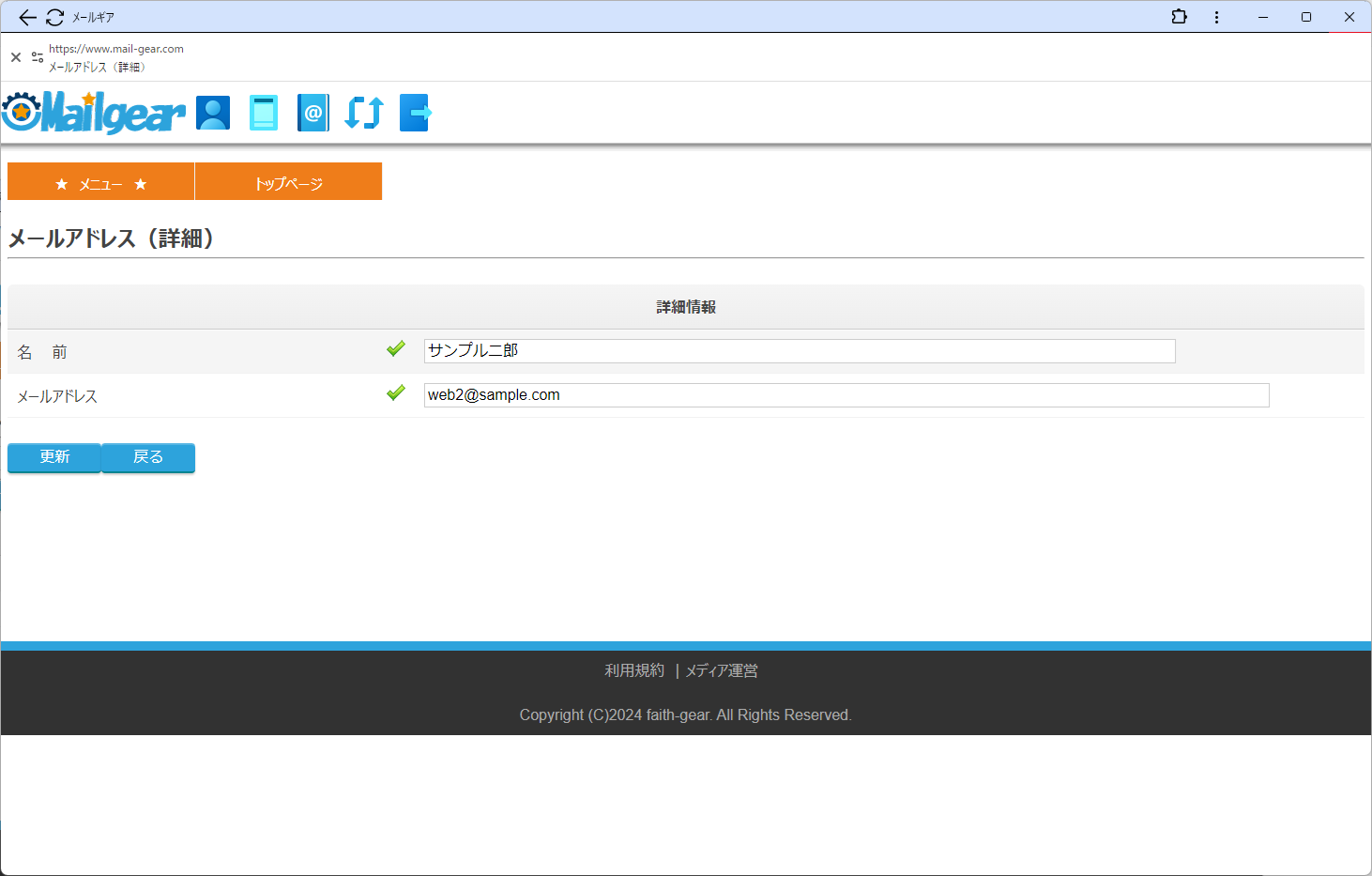
入力項目
| 名前 | 名前を入力します。 |
| メールアドレス | メールアドレスを入力します。 |
処理ボタン
| 更新 | メールアドレスの内容を更新します。 |
| 戻る | 「メールアドレス一覧を表示する」を参照 |
ファイルからメールアドレスを一括登録する
CSVファイルからメールアドレスを一括登録します。
入力項目を入力し「登録」ボタンをクリックします。
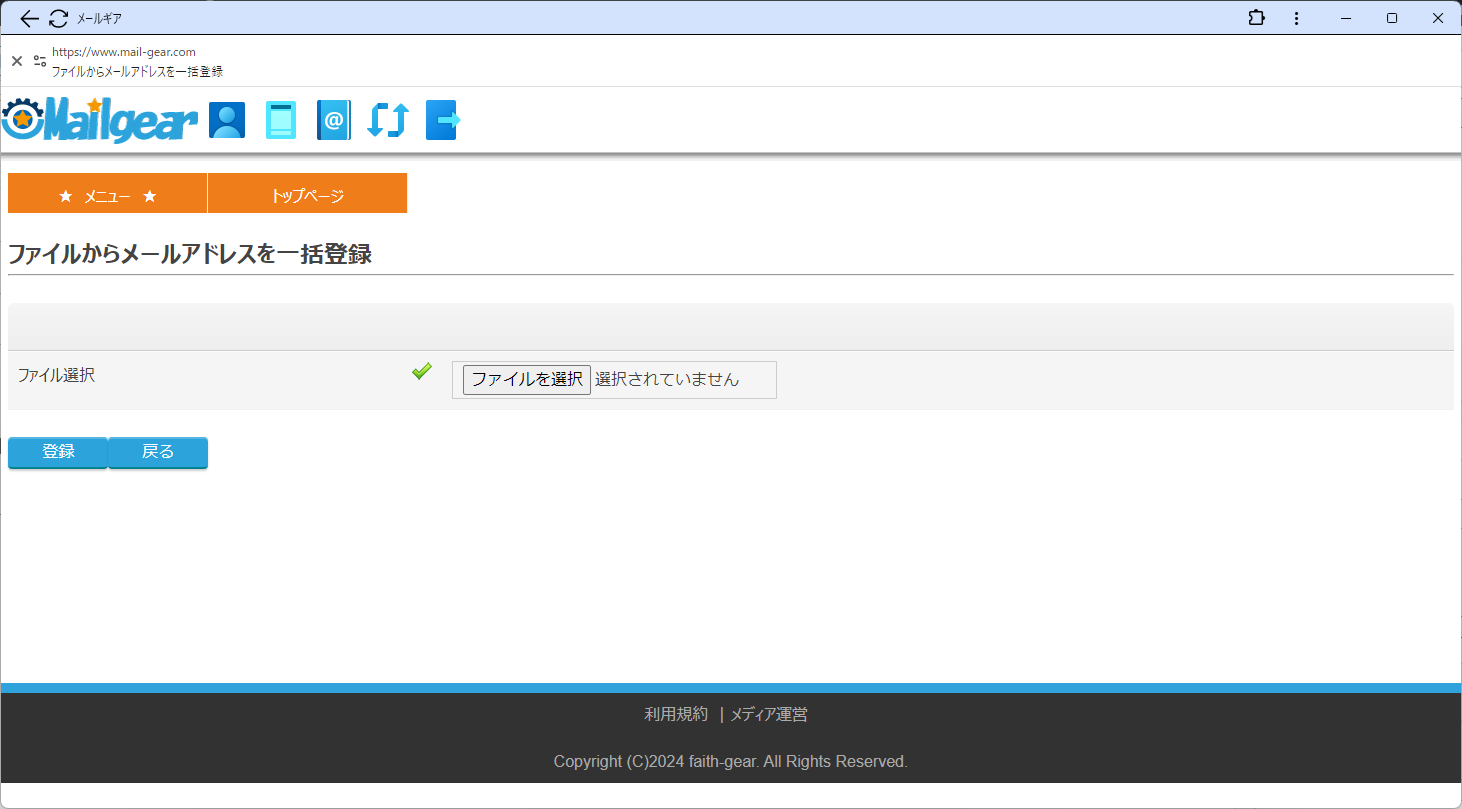
入力項目
| ファイル選択 | メールアドレス一括登録用のCSVファイルを選択します。 |
処理ボタン
| 登録 | CSVファイル内のメールアドレスを一括登録します。 |
| 戻る | 「メールアドレス一覧を表示する」を参照 |
外部連携コード
外部連携コードを表示する
対象のシナリオにメールアドレスを登録する連携コードです。
ホームページデザイナー等で画面を作成し下記コードを貼り付けてください(※HTMLエンコードは「UTF-8」)
①表示項目をコピーしホームページ等(外部連携)に貼り付します。
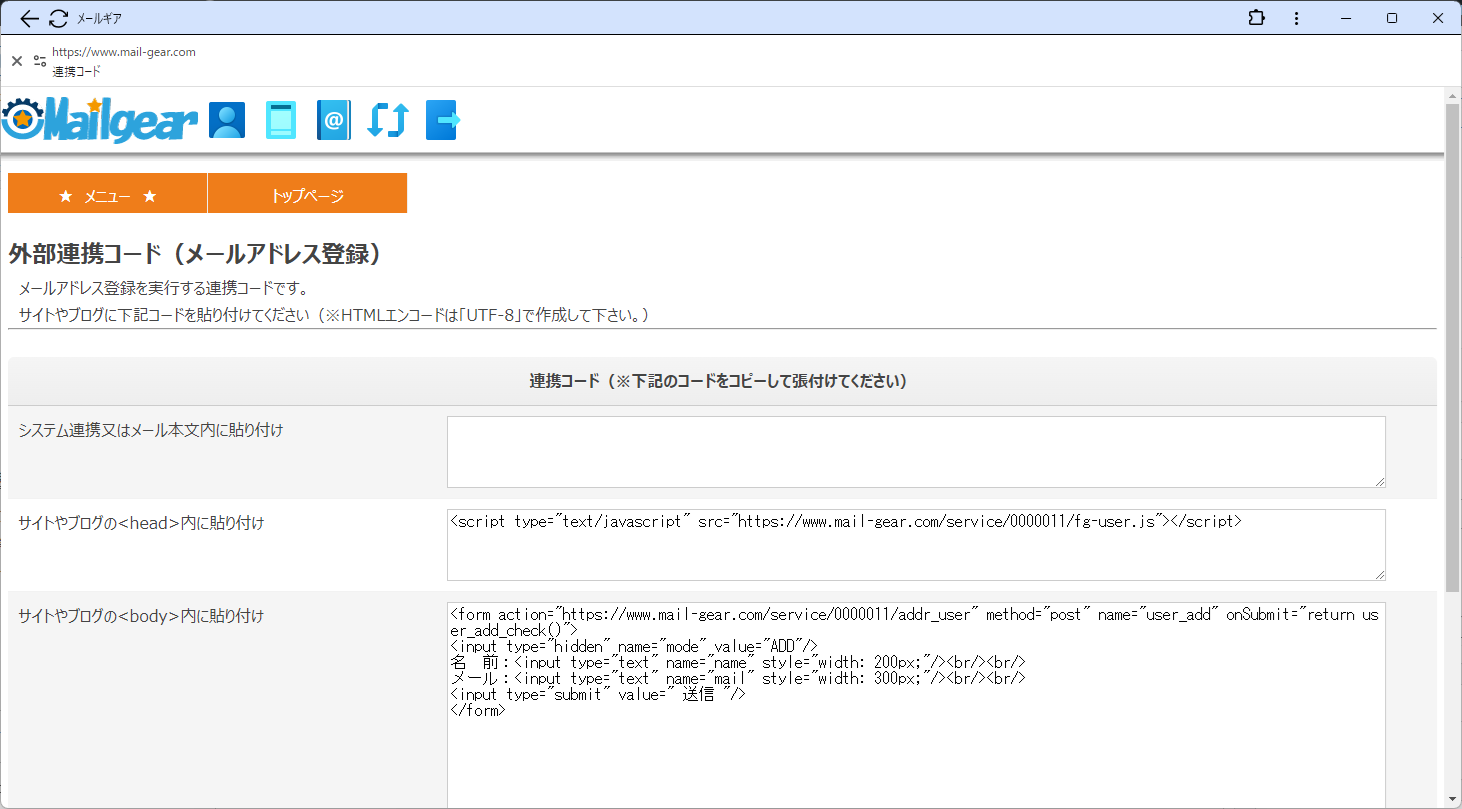
表示項目
| メール本文内に貼り付け | ステップメールのステップやメールマガジンの本文にコピーして貼り付けします。 |
| ホームページの<head>内に貼り付け | ホームページ等の<head>領域にコピーして貼り付けします。 |
| ホームページの<body>内に貼り付け | ホームページ等の<body>領域にコピーして貼り付けします。 |
連携機能
1.対象シナリオへの外部連携でメールアドレス登録させる
2.対象シナリオへの外部連携でメールアドレス削除させる
3.外部連携処理を実行したときにステップメール送信を即時実行させる(通常15分間隔でステップメール送信している)
4.外部連携でシナリオ移動させる
5.外部連携でメールアドレス登録させる
6.外部連携でメールアドレス解除させる

